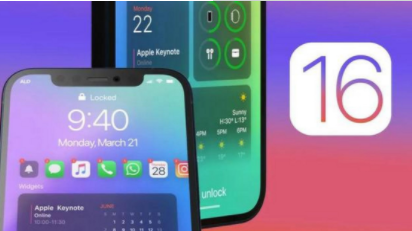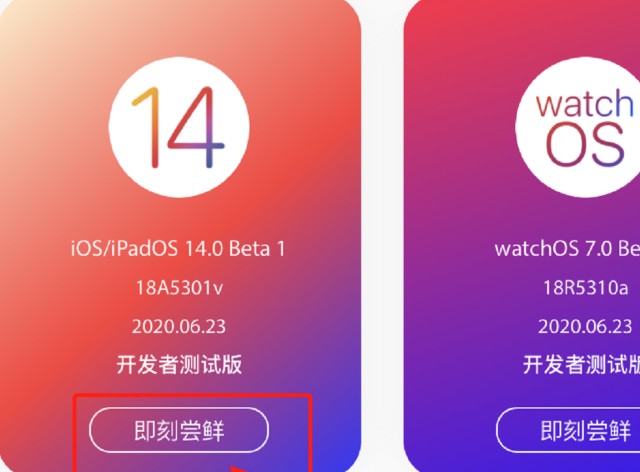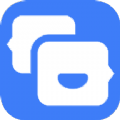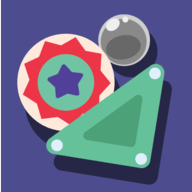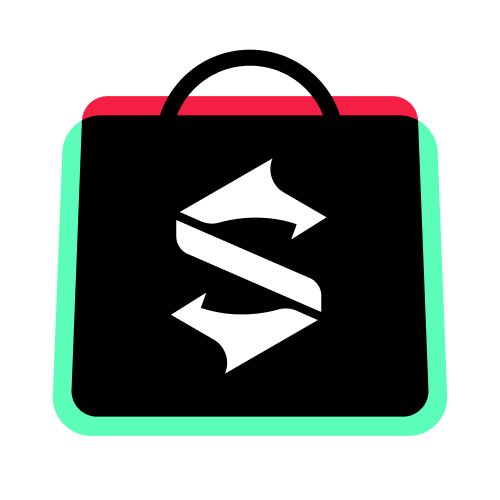ios14怎么双击背面截屏 双击背面截屏操作说明
发布时间:2020-09-18 18:08:55来源:pi7手游网作者:匿名
苹果的iOS14已经为各位果粉们发送的更新推送,在此次的更新中,各位小伙伴能通过轻点背面完成各种操作哦,今天ie小编带来的是设置背面截屏的图文教程,快来看看如何设置的吧!
ios相关攻略推荐:
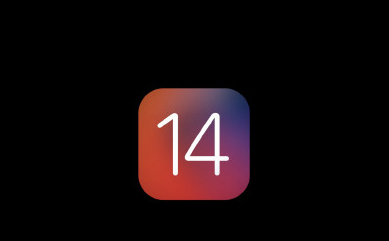
苹果ios14双击截图设置方法介绍
首先大家需要将苹果手机升级到ios14版本,进入ios14系统后,打开手机【设置】,然后再点击【辅助功能】选项

进入辅助功能页面后,找到并点击【触控】选项

然后下滑页面,找到底部的【轻点背面】

然后选择【轻点两下】或【轻点三下】,大家选择轻点两下,点击进入后就可以看到【截屏】选项了,勾选后就可以轻点背面截屏了。大家轻点手机背面两下,就可以完成截屏操作了。

除了截屏外,还可以轻点背面调节音量,控制中心,锁定屏幕等操作,还是很方便的大家不妨试试看哦!不过平时有轻点手机习惯的朋友们使用的时候要注意哦!ios14轻点背面是系统系统的,不能自定义。

有不少小伙伴想知道ios14要怎么升级,朋友们可以申请苹果开发者测试资格,体验ios14测试版,目前正式版还没有发布,只有测试版。此次ios14更新的功能不少,也有不少实用的功能,比如主屏幕支持添加小组件,画中画功能等。
喜欢小编为您带来的ios14设置背面截屏图文教程吗?希望可以帮到您~更多相关内容尽在佩琪手游网!
注:文中插图与内容无关,图片来自网络,如有侵权联系删除。
下一篇:小米手环9多少钱
相关推荐
2024答题赚钱平台是一款创新的知识变现应用,它将知识竞赛与收益获取相结合。用户通过参与各类知识问答挑战,凭借自身丰富多元的知识储备赢取现金奖励,既能满足用户自我提升的需求,也能让用户在轻松愉快的答题过程中实现知识的价值转化,2024答题赚钱平台注重用户体验,界面设计简洁明了,操作流畅易上手,每日更新题库,确保用户持续拥有新鲜丰富的答题体验,学以致用,寓教于乐,真正做到让知识创造财富,是广大知识爱
- 热门教程
- 最新教程
-
01

2024淘宝双11红包口令是多少 2024-10-16
-
02

小红书笔记排名怎么看 2024-10-08
-
03

qq怎么查看注册时间 2024-09-18
-
04

wps一页显示不全怎么调整 2024-09-13
-
05

支付宝小宝在哪里找出来 2024-09-06
-
06

word文字倒立怎么弄 2024-09-02
-
07

wps尾页空白页面如何删除 2024-09-02
-
08

爱奇艺短剧授权怎么弄出来 2024-08-30
-
09

360怎么双击关闭标签页面功能 2024-08-12
-
010

微信共享位置不想给别人看位置怎么弄 2024-08-09